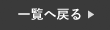iPhoneの時計アプリに入っているアラーム機能ですが、設定が簡単でシンプルで使いやすいのが特徴です。
そんなアラーム機能には、音を鳴らすだけではなく、実は様々な機能があります。
今回は、アラームをより効率良く、便利に使う方法をご紹介していきたいと思います。
iPhoneのアラームの便利機能
目覚まし時計と同じ役割のある、iPhoneのアラームですが、実は時間になると音が鳴るだけではありません!
いつも以上にアラーム音に気づくこともできるので、是非お試しください!
アラームの名前(ラベル)を変更する
まず初めに、アラームのラベルを変更する方法についてご紹介します。
ラベルはデフォルトは「アラーム」となっています。
でもこちらを「Aさんから着信」などに設定すると、いつもより反応してしまいませんか?
例えば、職場の上司や、彼氏彼女などに変更し、アラーム音も着信音にすると寝ぼけている場合はとっさに反応してしまうかもしれません。
❶まず初めに、アラームを開き、「+」ボタンを選択します。
❷続いて、「ラベル」に表示させたい文字を入力して下さい。
❸最後に、右上の「保存」を押して設定は完了です。

アラーム音と同時にライトの点灯
続いて、アラーム音と同時にライトを点灯させる方法をご紹介します。
例えば、暗いところでライトが点滅していると寝ていても気づいたりしますよね?
それがアラーム音と同時になるとより一層気付きやすくなります。
アラーム音だけでは気づかない方は是非一度ライトの設定もしてみてください!
❶まず初めに、設定を開き「アクセシビリティ」を選択します。
❷続いて、「オーディオ/ビジュアル」を選択し、一番下までスクロール。
❸最後に、「LEDフラッシュ通知」を選択し、オンにしてください。

時刻を直接入力する
最後に、アラームの設定時刻を直接入力する方法をご紹介します。
今まで皆さんはアラームの時刻を設定する際、時間の部分をスクロールしていませんでしたか?
実は時刻の設定する際、直接入力ができるんです。
時短にもなりますので、この機会に是非活用してください!
❶まず初めにアラームを開き「+」ボタンを選択します。
❷続いて、時間の真ん中(黄色部分)をタップしてください。
❸キーボードに設定したい時間を入力し、右上の「保存」を押して完了です。

まとめ
今回は、iPhoneのアラームの便利機能をご紹介しました。
今も目覚まし時計を使っている方も、是非この機会にiPhoneのアラームに変更してみてください!
スマートクールららぽーと立川立飛店では、iPhoneの修理を行なっております。
iPhoneの調子が悪い場合は、まずは当店へご相談下さい!
オンラインでの事前のご予約もお受付しております。
・================・
店舗名 スマートクール ららぽーと立川立飛店
住所 〒190-0015 東京都立川市泉町935-1 ららぽーと立川立飛 3階
電話番号 042-506-0250
営業時間 10:00~20:00 年中無休 (年末年始などは営業時間が異なる場合がございます)
メール info@smartcool-tachikawa.com

・================・